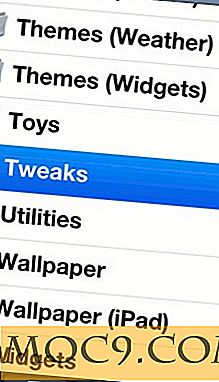Hoe een Spotify-afspeellijst naar Apple Music over te zetten
Verscheurd tussen de twee muziek-streamingdiensten? Of heb je besloten om bij Apple Music te blijven ondanks de maandelijkse abonnementskosten van $ 9, 99 (voor het individuele account)? Als je eindelijk hebt besloten om je Spotify-afspeellijst te verplaatsen, zijn er twee manieren om dit te doen: Applefy en STAMP.
Applefy
Applefy is een app van GitHub die ooit exclusief was voor ontwikkelaars. Als open-sourceproduct werd het herwerkt en beschikbaar gesteld voor eindgebruikers. Download Applefy vanuit GitHub en volg de instructies (bron: van de ontwikkelaar).
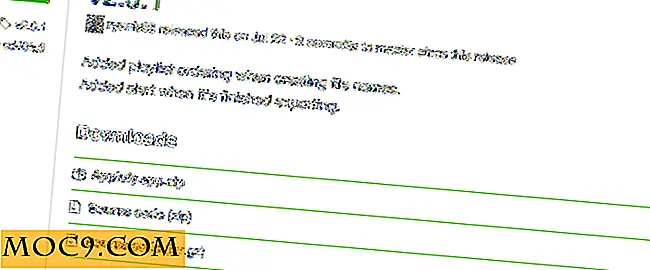
1. Pak het bestand uit om de applicatie te openen. Houd er rekening mee dat als u een Mac gebruikt, u de 'Beveiligingsvoorkeuren' moet wijzigen om deze app uit te voeren, omdat deze afkomstig is van een externe ontwikkelaar. Ga naar 'Beveiligingsvoorkeuren' en klik op 'Open in ieder geval' als u de melding ziet.

2. Voer uw Spotify-gegevens in voor gebruikersnaam en wachtwoord.

4. Selecteer de afspeellijst die u wilt verplaatsen in de vervolgkeuzelijst. Klik op 'Afspeellijst opslaan'.

5. Ga naar uw Finder of Bestandsverkenner en zoek naar de map "Applefy". In deze map wordt de afspeellijst die u zojuist hebt opgeslagen opgeslagen met de nummers in .MP3-indeling. Start iTunes en ga naar het tabblad Afspeellijst om een nieuw album te maken.

6. Sleep de MP3-bestanden naar de afspeellijst (selecteer alle bestanden in de map) en wacht een paar seconden tot het voltooid is.

7. Selecteer alle nummers en klik met de rechtermuisknop om ze te synchroniseren; klik op "Toevoegen aan iCloud-muziekbibliotheek". Nadat de nummers zijn geüpload, klik je met de rechtermuisknop en verwijder je "Remove"; hiermee kun je nummers streamen via Apple Music.
Je kunt de officiële link op GitHub bekijken voor meer informatie.
Exportify & STAMP Lite
Een andere manier om je afspeellijst over te zetten is door STAMP te installeren. Het is een freemium-toepassing waarmee gebruikers afspeellijsten kunnen importeren naar Apple Music van Spotify, Rdio en Google Music. Deze applicatie ondersteunt Windows- en OS X-computers. In de Lite-versie kunnen gebruikers slechts tien nummers per sessie importeren, maar er is nog een andere manier om het allemaal tegelijk te doen - met Exportify.

1. Ga naar Exportify (app van GitHub) en download het om je Spotify-afspeellijst naar een .CSV-bestand te exporteren.

2. Klik op "Aan de slag" om de export van de Spotify-afspeellijst te autoriseren. Selecteer OK. Je ziet de hele bibliotheek en kiest de afspeellijst die je wilt exporteren.

3. Klik op de gewenste afspeellijst of op 'Alles exporteren'. Sla het CSV-bestand op uw lokale station op.

4. Download STAMP en start het na de installatie. Selecteer de CSV onder het tabblad 'Van'.

5. U moet toestemming geven voor STAMP voor de overdracht van de afspeellijst. U kunt ook het CSV-bestand (en) slepen en de "Fake Mouse Mode" gebruiken voor autorisatie. Gebruik uw muis niet tijdens de overdracht en laat STAMP zijn werk doen.

Herhaal dezelfde stappen voor elke afspeellijst die u wilt verplaatsen. Er is een limiet aan de STAMP Lite, dus als je van alle andere functies wilt genieten, verdien dan een zoete $ 5, 00 voor de premiumfuncties.
Laat ons weten hoe het voor u werkt. Als je een andere manier weet om het te doen, voel je vrij om je tips in de reacties hieronder te laten vallen.